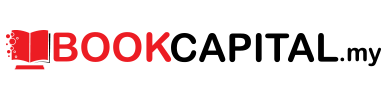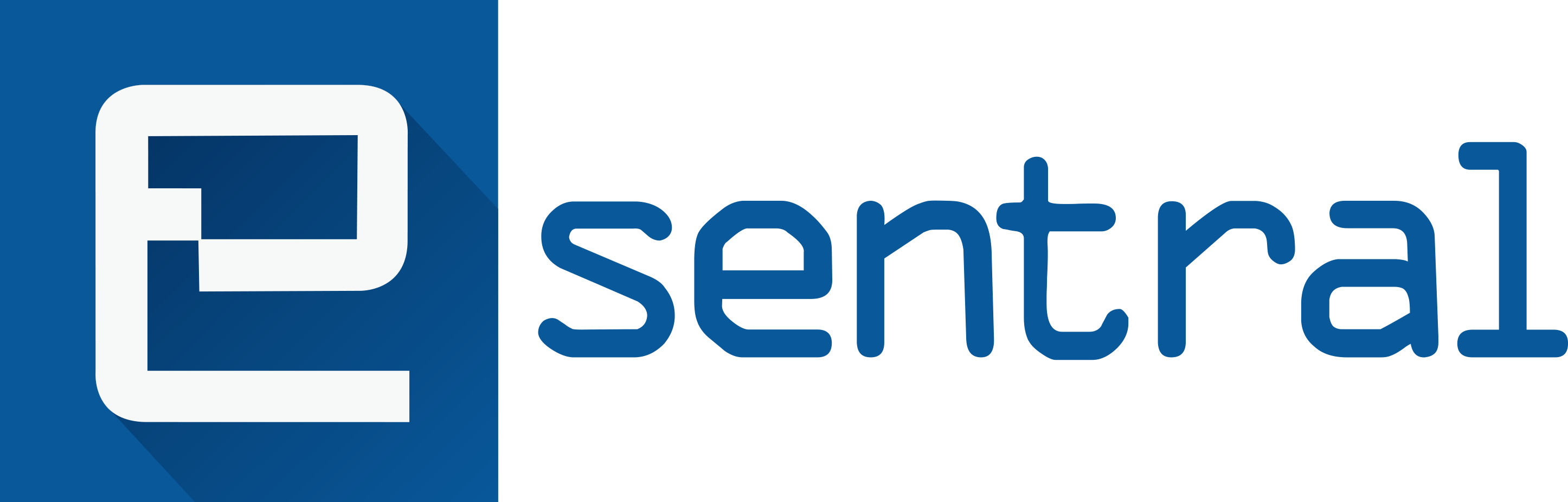DAFTAR
esentral.id adalah sebuah portal online. Siapa saja dapat melihat halaman esentral.id tanpa harus memiliki akun. Namun, jika Anda ingin membeli ebook maka mutlak diperlukan akun dan password. Untuk membuat akun di esentral.id Anda hanya perlu melakukan satu kali proses pendaftaran. Akun Anda akan terhubung dengan portal web serta aplikasi mobil sehingga disarankan agar Anda menjaga kerahasiaan informasi mengenai Anda.
Ada dua (2) metode untuk membuat akun esentral.id; melalui Portal esentral.id dan melalui Facebook.
-
A. Pendaftaran melalui portal esentral.id
Ikuti langkah-langkah mudah berikut ini untuk mendaftar melalui portal esentral.id:
-
1. Pada laman beranda esentral.id, klik tombol Daftar yang terletak di pojok kanan atas layar monitor Anda.

- 2. Masukan nama lengkap, username yang Anda inginkan, alamat email, nomor telepon, dan password pada kolom yang disediakan.
-
3. Klik Daftar.

-
4. Jika pendaftaran Anda berhasil, Anda akan dialihkan ke laman lain untuk mengkonfirmasi pendaftaran Anda dan selanjutnya Anda sudah bisa login ke akun Anda.

-
1. Pada laman beranda esentral.id, klik tombol Daftar yang terletak di pojok kanan atas layar monitor Anda.
-
B. Pendaftaran melalui akun Facebook
Ikuti langkah-langkah mudah berikut untuk mendaftar melalui akun Facebook Anda.
-
1. Dari laman beranda esentral.id, klik tombol Daftar yang terletak di pojok kanan atas layar monitor Anda..

-
2. Klik Daftar dengan Akun Facebook untuk mendaftar.

-
3. Masukan alamat email dan password Anda, kemudian klik Log In. Dengan mengklik [log in] Anda akan langsung masuk ke akun esentral.id Anda dan Anda pun telah kembali ke portal.
-
1. Dari laman beranda esentral.id, klik tombol Daftar yang terletak di pojok kanan atas layar monitor Anda..
NAVIGASI
Ada tiga (3) cara untuk mencari ebooks di esentral.id Portal: Dari Laman esentral.id, Pencarian menurut Kategori Dengan Menggunakan Search Box
-
A. Dari Laman esentral.id
-
EBook yang ditampilkan di beranda dapat berubah secara berkala. Namun demikian, Anda selalu dapat menelusuri kategori ini:
- Bestseller: Judul-judul yang saat ini menjadi bestseller di esentral.id
- Pilihan editor: eBook yang menjadi pilihan editor esentral.id
- Yang sedang dibaca saat ini: sebuah referensi mengenai ebook apa saja yang sedang dibaca
- All-time Favourites: judul-judul yang menjadi favorit di esentral.id dalam jangka waktu yang panjang
- Promosi: ebook yang sedang dijual dengan harga spesial (diskon)
- Pilihan Minggu Ini: Judul pilihan mingguan.
- Baru rilis: judul-judul yang baru dirilis di esentral.id.
- Novel Fiksi: Bacaan fiksi pilihan
- Komik: eBook komik pilihan
- Motivasi: Bacaan motivasi pilihan
-
-
B. Dari Kategori
-
Anda dapat juga menelusuri ebooks berdasarkan kategori melalui daftar yang bisa Anda temukan di bagian kiri layar monitor Anda atau pada panel navigasi di bagian atas layar monitor Anda..

-
-
C. Menggunakan Kotak Pencarian
-
Ebook juga dapat dijelajahi dengan menggunakan kolom pencarian yang terletak di panel navigasi yang terletak di bagian atas home page. Anda dapat juga memasukkan judul lengkap, nomor eISBN, atau penulis dari ebook yang ingin Anda cari (misalnya Gilgamesh a Screenplay, 9781483510132, James Lee) untuk memfokuskan pencarian Anda atau hanya memasukkan kata kunci ke dalam kotak pencarian untuk mencari lebih dari satu judul ebook (misalnya Cinta, Persahabatan, Ahadiat) dalam kategori yang sama.

-
BELI
-
1. Saat menjelajah berdasarkan kategori tertentu, silahkan klik tombol Tambah ke Keranjang di bawah cover dari ebook ini

Untuk membeli, klik pada tombol Tambah ke Keranjang di bawah maklumat buku.

-
2. Klik pada tombol dengan simbol cart di sudut kanan atas halaman untuk mengecek kembali pembelian Anda

-
3. Anda dapat melihat seluruh ebook yang ada di keranjang belanja Anda yang disertai total nilai pesanan Anda.

-
4. Untuk melanjutkan, silahkan login terlebih dahulu dengan akun esentral.id Anda. Jika Anda belum mendaftar, Anda dapat tetap melanjutkan dengan memasukkan data pribadi Anda dengan mengklik ikon di bawah login.

-
5. Dalam rincian pembayaran, Anda bisa memilih metode pembayaran yang Anda inginkan. Silahkan klik untuk memproses pembayaran Anda.

BACA
iOS / iPhone / iPad

-
A. Menginstal
-
1. Pergi ke


-
2. cari "e-Sentral" pada kolom pencarian.

-
3. Sentuh “ GET’”untuk menginstal aplikasi.

-
1. Pergi ke
-
B. Daftar Masuk
-
1. Ada 2 pilihan yang bisa digunakan untuk login ke e-sentral aplikasi :
- 1.1. Melalui aplikasi esentral - enter username anda dan password untuk daftar masuk

- 1.2. Melalui Facebook - anda akan diajukan kepada sebuah pop-up halaman facebook di mana anda perlu untuk masuk alamat email anda dan password untuk daftar masuk.

- 1.1. Melalui aplikasi esentral - enter username anda dan password untuk daftar masuk
-
2. Setelah log in, Anda akan disambut oleh tab Home, yang menunjukkan ebook yang baru saja Anda unduh dan baca. Lewati aplikasi dengan beralih di antara tab di bagian bawah layar Anda.

-
-
C. Unduh
-
1. Untuk mulai mendownload eBuku Anda, sentuh My Library.

-
2. Ada beberapa pilihan Koleksi untuk menempatkan eBuku yang telah didownload; Baik di: Kumpulan Koleksi Koleksi atau Koleksi Khusus (Semua / Dibeli / Dipinjamkan).
-
2.1. Koleksi Khusus (Semua / Dibeli / Dipinjamkan)
-
Secara default, Anda akan mulai dari All collection. Jika Anda memperoleh e-book Anda dengan meminjam dan tidak membeli, maka e-book akan ditempatkan di bawah Borrowed.


-
Temukan e-book yang ingin Anda baca dengan menggulir melalui rak. Namun, jika Anda memiliki banyak eBuku, fitur ini dapat membantu Anda:
-
1. Gunakan
 untuk Sort By menurut Recent, Title atau Author. Dari menu yang sama, Anda juga bisa menggunakan Filter By untuk menyaring menurut genre atau status download.
untuk Sort By menurut Recent, Title atau Author. Dari menu yang sama, Anda juga bisa menggunakan Filter By untuk menyaring menurut genre atau status download.


-
2. Guna
 untuk mencari e-book Anda
untuk mencari e-book Anda


-
1. Gunakan
-
Begitu Anda telah menemukan ebook, klik covernya. Ini akan memulai proses unduh. Sebagai contoh, kita akan mengunduh ebook Scappa per Amore.

-
Setelah proses unduh selesai, tanda hijau akan ditunjukkan di samping judul. Sekarang Anda bisa mulai membaca.

-
-
2.2. Custom-made Collection
-
Sekarang Anda bisa membuat koleksi e-Book Anda sendiri! Untuk memulai, klik All

-
Klik + New Collection

-
Namakan koleksi baru Anda, lalu klik Add. Misalnya, kita akan membuat koleksi Resep

-
Sekarang koleksi baru Anda telah dibuat. Anda akan diarahkan secara otomatis.

-
Anda akan melihat bahwa koleksi itu kosong, karena kami belum menambahkan apapun. Untuk menambahkan eBuku, klik
 tombol.
tombol.
-
Cari judul yang ingin Anda tambahkan, lalu klik ebook. Ini akan ditambahkan ke koleksi.


-
Klik pada cover ebook untuk mulai proses unduh.
-
Untuk mengubah posisi ebook
Tekan cover ebook lalu seret ebook ke posisi yang Anda inginkan.


-
Untuk menghapus ebook dari koleksi Anda
-
1. Klik cover ebook dan lepaskan.

-
2. Ketik pada (Ikon Tong Sampah) di pojok kanan atas layar, lalu pilih Yes.


-
1. Klik cover ebook dan lepaskan.
-
Hapuskan Collection
-
1. Ketik nama collection.

-
2. Ketik Edit.

-
3. Sebuah tombol lingkaran merah akan menunjukkan ke kiri nama koleksi Anda. Ketik lalu sentuh Delete.

-
1. Ketik nama collection.
-
Pindah Susunan Koleksi
-
1. Ketik All

-
2. Ketik Edit.

-
3. Tombol daftar akan muncul di sebelah kanan nama koleksi Anda. Ketik lalu seret koleksi ke posisi manapun yang Anda inginkan.

-
1. Ketik All
-
-
-
1. Untuk mulai mendownload eBuku Anda, sentuh My Library.
-
D. Baca
-
1. Untuk mulai membaca, klik e-Book yang Anda telah unduh.

-
2. Gesek secara horizontal atau sentuh tepi kiri dan kanan layar untuk berpindah antar halaman.


-
3. Klik di sudut kanan atas halaman untuk menandai halaman manapun.

-
4. Anda dapat mengakses lebih banyak fitur dengan mengetuk dua kali pada halaman.

-
 Untuk menyesuaikan jarak, keselarasan, ukuran font, jenis font dan tema warna Anda.
Untuk menyesuaikan jarak, keselarasan, ukuran font, jenis font dan tema warna Anda.


-
Page Slider: untuk melompat ke halaman manapun yang Anda inginkan.

-
 Untuk mengakses Senarai Bab sehingga Anda bisa melompat ke bab-bab tertentu. Anda juga akan menemukan Bookmarks dan Notes Anda di sini.
Untuk mengakses Senarai Bab sehingga Anda bisa melompat ke bab-bab tertentu. Anda juga akan menemukan Bookmarks dan Notes Anda di sini.


-
-
5. Dengan menyoroti kata atau kalimat dalam e-book, Anda akan melihat opsi tertentu seperti:
-
Define: untuk membantu Anda dalam mengetahui definisi kata-kata yang tidak Anda ketahui..


-
Share: Untuk membantu Anda membagikan kutipan favorit Anda melalui media sosial atau perpesanan.


-
Note: untuk menyimpan kutipan favorit Anda sehingga Anda dapat menyimpannya nanti. Anda juga dapat mengubah warna catatan Anda dan menghapus catatan yang tidak diperlukan lagi.


-
Define: untuk membantu Anda dalam mengetahui definisi kata-kata yang tidak Anda ketahui..
-
6. Untuk menutup e-book Anda, Ketik dua kali dan klik Close. Aplikasi E-Sentral akan mengingat halaman mana yang terakhir Anda baca, sehingga Anda bisa langsung mulai dari halaman tempat Anda pergi.


-
1. Untuk mulai membaca, klik e-Book yang Anda telah unduh.
-
E. Profil
-
1. Dari Home page, tekan pada
 di bawah bagian layar anda.
di bawah bagian layar anda.
-
2. Anda akan disambut oleh Halaman profil.

Tekan pada gambar untuk mengubah gambar profil Anda.

Tekan Choose Profile. Anda dapat memilih gambar dari galeri atau mengambil gambar baru.

-
3. Laporan kesehatan membaca Anda akan ditampilkan seperti di bawah ini:

 - Waktu yang dihabiskan membaca ebooks.
- Waktu yang dihabiskan membaca ebooks.
 - Jumlah halaman dibaca.
- Jumlah halaman dibaca.
 - Rata-rata per halaman menit dibaca.
- Rata-rata per halaman menit dibaca.
-
4. Progress
Garis hijau dibawah sampul buku menunjukkan kemajuan membaca buku.
-
5. Records
Menunjukkan kinerja membaca anda. Misalnya: Untuk minggu 2,7 dan 8 anda adalah Book Worm dan minggu 6 anda adalah Cocoon Reader. Untuk minggu 3,4, dan 5 ada data akan ditampilkan jika Anda tidak memiliki buku dibaca minggu itu.
-
6. Reviews
Acara bedah buku yang telah dibuat oleh pengguna.
-
-
F. Fungsi Beacon
-
1. Ketik pada
 di bagian kanan bawah layar anda. Sebuah dashboard akan muncul.
di bagian kanan bawah layar anda. Sebuah dashboard akan muncul.
-
2. Ketik atau hidupkan pada e-Sentral Zone

-
3. Ketik e-Sentral Zone lagi

-
4. Pastikan Anda "Allow" E-Sentral untuk mengakses lokasi Anda.

-
5. Koleksi buku akan muncul.

-
6. Ketik pada buku yang anda ingin meminjam.

-
7. Ketik pada Borrow.

Anda akan menerima pemberitahuan setelah buku ini berhasil ditambahkan ke akaun anda.

-
8. Ketik pada Close

-
9. Ketik pada My Library

-
10. Ketik pada All.

-
11. Ketik pada Borrowed.

-
12. Ketik covernya untuk mulai membaca.

-
13. Ketik covernya. Ini akan memulai proses unduh. Setelah proses unduh selesai, tanda hijau akan ditunjukkan di samping judul. Sekarang anda bisa mulai membaca.

-
-
G. Keluar
-
1. Ketik More.

-
2. Untuk Keluar, Ketik
 di pojok kanan atas layar.
di pojok kanan atas layar.

-
1. Ketik More.
Android Phones and Tablets

-
A. Install
-
1. buka Google PlayStore pada ponsel atau tablet android Anda


-
2. klik "e-sentral" pada kolom pencarian

-
3. Klik FREE untuk mulai menginstal

-
1. buka Google PlayStore pada ponsel atau tablet android Anda
-
B. Log Masuk
-
1. Temukan aplikasi e-Sentral Pencarian aplikasi pada perangkat atau telepon Anda
-
1.1. via aplikasi e-Sentral – Masukkan username dan password untuk sign in.

-
1.2. Via Facebook – Login ke esentral.id dengan menggunakan akun Facebook

-
-
2. Setelah log in, Anda akan disambut oleh tab Home, yang menunjukkan e-Book yang baru saja Anda unduh dan baca. Lewati aplikasi dengan beralih di antara tab di bagian bawah layar Anda.

-
-
C. Unduh
-
1. Untuk mulai proses unduh e-Book Anda, klik pada
 atau gesek langsung dari tepi kiri layar Anda. Dasbor akan muncul.
atau gesek langsung dari tepi kiri layar Anda. Dasbor akan muncul. 
-
2. Klik My Library.

-
3. Ada beberapa pilihan Koleksi untuk menempatkan eBuku yang telah didownload; Baik di: Kumpulan Koleksi Koleksi atau Koleksi Khusus (Semua / Dibeli / Dipinjamkan)
-
3.1. Koleksi Khusus (Semua / Dibeli / Dipinjamkan)
-
Secara default, Anda akan mulai dari All collection. Jika Anda memperoleh e-book Anda dengan meminjam dan tidak membeli, maka e-book akan ditempatkan di bawah Borrowed

-
Temukan e-Book yang ingin Anda baca dengan menggulir melalui rak. Namun, jika Anda memiliki banyak eBuku, fitur ini dapat membantu Anda:
-
Gunakan
 untuk Sort By menurut Recent, Title atau Author. Dari menu yang sama, Anda juga bisa menggunakan Filter By untuk menyaring menurut genre atau status unduh.
untuk Sort By menurut Recent, Title atau Author. Dari menu yang sama, Anda juga bisa menggunakan Filter By untuk menyaring menurut genre atau status unduh.


-
Gunakan
 (dalam tablet) atau
(dalam tablet) atau  (dalam telepon) untuk Filter menurut Kategori e-Book dan Status download.
(dalam telepon) untuk Filter menurut Kategori e-Book dan Status download.


-
Guna
 untuk mencari judul e-Book, penulis atau penerbit tertentu
untuk mencari judul e-Book, penulis atau penerbit tertentu


-
-
Begitu Anda telah menemukan e-Book, klik covernya. Ini akan memulai proses unduh. Sebagai contoh, kita akan mengunduh e-Book Scappa per Amore.


-
Setelah proses unduh selesai, tanda hijau akan ditunjukkan di samping judul. Sekarang Anda bisa mulai membaca.

-
-
3.2. Custom-made Collections
-
Sekarang Anda bisa membuat koleksi e-Book Anda sendiri! Untuk memulai, klik


-
Klik New Collection

-
Namakan koleksi baru Anda, lalu klik Add. Misalnya, kita akan membuat koleksi Recipe

-
Sekarang koleksi baru Anda telah dibuat. Anda akan diarahkan secara otomatis.

-
Anda akan melihat bahwa koleksi itu kosong, karena kami belum menambahkan apapun. Untuk menambahkan eBuku, klik tombol


-
Cari judul yang ingin Anda tambahkan, lalu klik e-Book. Ini akan ditambahkan ke koleksi.

-
Klik pada cover e-Book untuk mulai proses unduh.

-
Untuk mengubah posisi e-Book
Tekan cover e-Book lalu seret e-Book ke posisi yang Anda inginkan.


-
Untuk menghapus e-Book dari koleksi Anda
-
1. Tekan cover e-Book dan lepaskan

-
2. Ketik
 di sudut kanan atas layar, lalu pilih Yes.
di sudut kanan atas layar, lalu pilih Yes.

-
1. Tekan cover e-Book dan lepaskan
-
Hapus Koleksi
-
1. Klik pada nama koleksi

-
2. Ketik


-
3. Klik Remove Collection, lalu klik Yes.


-
1. Klik pada nama koleksi
-
-
-
-
D. Baca
-
1. Untuk mulai membaca, klik e-Book yang Anda telah unduh

-
2. Gesek secara horizontal atau sentuh tepi kiri dan kanan layar untuk berpindah antar halaman


-
3. Klik di sudut kanan atas halaman untuk menandai halaman manapun.

-
4. Anda dapat mengakses lebih banyak fitur dengan mengetuk dua kali pada halaman.

-
 : Untuk menyesuaikan ukuran font, jenis, jarak, keselarasan dan tema warna Anda.
: Untuk menyesuaikan ukuran font, jenis, jarak, keselarasan dan tema warna Anda.


-
Page Slider: untuk melompat ke halaman manapun yang Anda inginkan.

-
 : Untuk mengakses Senarai Bab sehingga Anda bisa melompat ke bab-bab tertentu. Anda juga akan menemukan Bookmarks dan Notes Anda di sini.
: Untuk mengakses Senarai Bab sehingga Anda bisa melompat ke bab-bab tertentu. Anda juga akan menemukan Bookmarks dan Notes Anda di sini.


-
-
5. Dengan menyoroti kata atau kalimat dalam e-book, Anda akan melihat opsi tertentu seperti:
-
 Untuk membantu Anda membagikan kutipan favorit Anda melalui media sosial atau perpesanan.
Untuk membantu Anda membagikan kutipan favorit Anda melalui media sosial atau perpesanan.


-
 Untuk menyimpan kutipan favorit Anda sehingga Anda dapat menyimpannya nanti. Anda juga dapat mengubah warna catatan Anda dan menghapus catatan yang tidak diperlukan lagi.
Untuk menyimpan kutipan favorit Anda sehingga Anda dapat menyimpannya nanti. Anda juga dapat mengubah warna catatan Anda dan menghapus catatan yang tidak diperlukan lagi.



-
-
6. Untuk menutup e-book Anda, Ketik dua kali dan klik
 . Aplikasi E-Sentral akan mengingat halaman mana yang terakhir Anda baca, sehingga Anda bisa langsung mulai dari halaman tempat Anda pergi
. Aplikasi E-Sentral akan mengingat halaman mana yang terakhir Anda baca, sehingga Anda bisa langsung mulai dari halaman tempat Anda pergi


-
-
E. Profil
-
1. Ketik pada
 di kiri atas skrin anda. Papan pemuka akan muncul.
di kiri atas skrin anda. Papan pemuka akan muncul.
-
2. Ketik Profile.

-
3. Anda akan disambut oleh halaman profil.

Ketik pada start button untuk menukar gambar profil anda.

Anda dapat memilih gambar dari galeri atau mengambil gambar baru.

-
4. Laporan kesehatan membaca anda akan ditampilkan seperti di bawah ini:

 - Waktu yang dihabiskan membaca ebooks.
- Waktu yang dihabiskan membaca ebooks. 
 - Waktu yang dihabiskan membaca ebooks.
- Waktu yang dihabiskan membaca ebooks. 
 - Waktu yang dihabiskan membaca ebooks.
- Waktu yang dihabiskan membaca ebooks. 
-
5. Reading Progress
Garis hijau dibawah sampul buku menunjukkan kemajuan membaca buku.
-
6. Records
Menunjukkan jumlah halaman dibaca tiap minggu. Misalnya: minggu 7 (150 halaman), dan untuk minggu 8 (890 halaman).
-
7. Reviews
Acara bedah buku yang telah dibuat oleh pengguna.
-
-
F. Fungsi Beacon
-
1. Ketik pada
 atau gesek langsung dari tepi kiri layar Anda dan klik “My Library”
atau gesek langsung dari tepi kiri layar Anda dan klik “My Library”
-
2. Ketik pada e-Sentral Zone

Anda akan menerima pemberitahuan seperti di bawah. Ketik butang OK

-
3. Ketik pada e-Sentral Zone semula

-
4. Gesek pada butang Beacon Switch

-
5. Pastikan fungsi bluetooth di perangkat mobil anda aktif.

-
6. Daftar buku akan muncul di layar.

-
7. Ketik pada judul yang Anda ingin pinjam.

-
8. Ketik pada butang Borrow.

Anda akan menerima pemberitahuan setelah buku berhasil ditambahkan ke akun Anda

-
9. Ketik


-
10. Ketik


-
11. Pilih My Library

-
12. Ketik pada kolom Pinjam dan klik covernya. Ini akan memulai proses unduh.

-
13. Setelah proses unduh selesai, tanda hijau akan ditunjukkan di samping judul. Sekarang Anda bisa mulai membaca.

-
-
G. Log out
-
1. Ketik
 pada atau gesek kanan dari tepi kiri layar Anda. Dashboard akan muncul.
pada atau gesek kanan dari tepi kiri layar Anda. Dashboard akan muncul.
-
2. Sentuh
 di samping nama Anda
di samping nama Anda
-
3. Ketik Logout, kemudian Ketik Yes.

-
Windows Apps


-
A. Install
-
1. Masuk ke Store.

-
2. Ketik "e-Sentral" di search bar

-
3. Klik/tekan "Install".

-
-
B. Launch & Log In
-
1. Anda boleh menemukan aplikasi Lumos Reader di bawah "Apps". Klik kanan dan pilih "Pin to Start" atau "Pin to Taskbar" untuk memudahkan akses melalui Start ataupun Taskbar.
Tips: Di Surface, tekan dan tahan aplikasi eSentral hingga pilihan untuk Pin muncul di bagian bawah layar. -
2. Di dalam aplikasi, anda boleh Sign In:
-
2.1. Dengan user ID – masukkan username dan password lalu klik "Sign In".

-
2.2. Dengan Facebook – Sebuah jendela baru menuju Facebook akan muncul. Masukkan detail Facebook anda lalu klik "Log in".

- 2.3. Gmail – Akan Datang !
-
-
-
C. Navigasi
- 1. Anda akan disambut oleh layar selamat datang kami pada penggunaan pertama. Disini anda dapat mempelajari cara menggunakan aplikasi kami dengan menggeser/ menekan tanda panah untuk berpindah dari satu pelajaran ke yang lainnya. Informasi ini dapat diakses kembali di "Guide".
-
2. Kami memiliki 3 bagian untuk membantu anda mencari, mengunduh dan membaca buku:
-
2.1. Featured Hub – buku-buku menarik dari laman kami.

-
2.2. Downloaded Hub – Buku-buku yang sudah didownload Downloaded Hub– Books which have been downloaded

-
2.3 Purchased Hub – Buku-buku yang sudah dibeli. Untuk membaca dalam aplikasi, anda harus mengunduh buku-buku ini terlebih dahulu.

-
- 3. Untuk menemukan buku dengan cepat dari daftar manapun, Anda dapat menggunakan bilah penelusuran di pojok kanan atas.

-
D. Unduh
-
1. Klik "Purchased". Pusat ini akan menunjukan semua buku yang telah dibeli. Geser layar untuk menemukan buku yang anda ingin download.

-
2. Jika anda baru saja membeli buku dan buku tersebut tidak muncul di pusat Purchased, klik "Refresh".

-
3. Anda juga boleh menyortir buku berdasarkan: Tanggal, Judul dan Penulis.

-
4. Anda juga boleh menyortir kategori dengan mengklik tombol "Category" yang terletak di sebelah kiri tombol "Sort"

-
5. Setelah anda menemukan buku yang anda ingin download, klik buku tersebut. Misalnya, kita akan mendownload buku Buah Hati Meera.

-
6. Jika anda perhatikan, buku tersebut akan hilang dari Pusat "Purchased" dan kata "Downloading" akan muncul. Hal ini berarti buku tersebut sedang didowload.

- 7. Ketika kata "Downloading" sudah hilang, proses download telah selesai.
-
-
E. Buka & Baca
-
1. Klik pusat "Downloaded". Daftar ini akan menunjukan semua buku yang telah diunduh.

- 2. Klik buku yang Anda ingin baca.
-
3. Untuk membaca buku, anda boleh menekan tanda panah kiri dan kanan atau menggeser layar untuk berpindah dari satu halaman ke halaman lainnya.

-
4. Anda boleh mengklik kanan untuk memunculkan alat-alat navigasi halaman. Gunakan "Table Of Contensts" jika anda ingin berpindah ke bab tertentu atau halaman yang jauh dari halaman yang anda sedang baca. Geser penggeser jika anda hanya ingin melompat beberapa halaman.
Tips: Swipe dari bagian bawah layar jika Anda menggunakan Surface.

-
5. Untuk membatasi halaman buku yang diinginkan, klik pita yang ada di pojok kiri atau kanan layar, tergantung halaman yang diinginkan.


-
6. Jika anda ingin membaca buku lain, klik kanan. Sebuah tanda panah ke kiri akan muncul di kiri atas layar. Klik tanda pandah untuk kembali ke bagian "Purchased".
Tips: Swipe dari bagian bawah layar jika Anda menggunakan Surface.

-
-
E. Log keluar & Deaktivasi
-
1. Klik nama anda di bagian kanan atas layar.

-
2. Tombol tersebut akan menampilkan pilihan untuk "Logout" dan "Deactivate".
Klik pada 'Logout' untuk keluar dari Apps.
Klik pada 'Deactivate' untuk deaktivasi buku-buku yang sudah di download.
-
-
F. Soalan Lazim
-
Q Saya sudah menonaktifkan akun saya. Apa yang akan terjadi pada buku yang telah didownload?A Buku tersebut akan kembali ke bagian "Purchased", jadi anda tidak perlu khawatir buku tersebut hilang.
-
Q Saya sudah membeli dan mendownload buku. Tetapi, saya mendapat pesan eror saat membuka buku dan buku tersebut lenyap dari bagian "Purchased" dan "Downloaded". Apa yang harus saya lakukan?A Laporkan hal ini di pelayanan pelanggan kami di support.e-sentral.com bersamaan dengan nomor kwitansi anda sebagai bukti pembelian dan nama buku anda. Kami akan memeriksa pembelian anda dan mengembalikan buku anda.
-
Desktop PC

-
A. Masuk
Pertama, login ke E-Sentral dengan klik sini melalui web browser anda; antara
-
1. Melalui aplikasi eSentral - masukkan username dan password untuk masuk.

-
2. Via Facebook - masuk eSentral menggunakan akun Facebook.

-
1. Melalui aplikasi eSentral - masukkan username dan password untuk masuk.
-
B. Baca
Begitu Anda berada di aplikasi eSentral, ikuti langkah-langkah ini untuk mulai membaca.
-
1. Klik Akun Saya. Anda akan diarahkan secara otomatis ke tab My Library.

-
2. Klik tombol Read.

-
3. Akan ada beberapa pembaca yang dapat Anda pilih (Catatan: iOS, Android dan Windows akan mengarahkan ulang ke penyimpanan aplikasi OS masing-masing). Klik Cloud Reader.

-
4. Klik ikon panah di pojok kiri atas layar untuk kembali ke My Library.

-
1. Klik Akun Saya. Anda akan diarahkan secara otomatis ke tab My Library.
-
C. Fungsi
- [< >] Untuk pergi ke halaman berikutnya atau sebelumnya.
-
 Klik untuk kembali ke Koleksi Anda.
Klik untuk kembali ke Koleksi Anda.
-
 Untuk mengakses bab tertentu dari buku saat ini.
Untuk mengakses bab tertentu dari buku saat ini.
-
 Untuk menyesuaikan jenis dan ukuran font.
Untuk menyesuaikan jenis dan ukuran font.